嘟嘟脸恶作剧莱薇怎么样
时间:2025-09-19 | 作者: | 阅读:171嘟嘟脸恶作剧莱薇怎么样?可能有用户想明白嘟嘟脸恶作剧莱薇使徒介绍,下面由心愿游戏小编为您介绍一下吧,一起来看看吧。
游戏构建了一个奇幻的游戏世界。莱薇在游戏中是兼职专家,是个二星角色,由上永纱也华来配音。她属于魔女类型的使徒,性格有点忧愁,在战斗中主要在中排负责物理攻击。莱薇是个特别努力的魔女,可其他魔女都把她当小妹,各种杂活都扔给她干,所以她整天都一副疲惫不堪的样子。她用的道具是莱薇的短刀,费用设定为19。
说说莱薇的道具短刀基础属性和技能效果。短刀的攻击速度和暴击率都能提升17.48%,这在战斗中能让她打出更可观的伤害。最厉害的是她的被动技能,当佩戴者的HP低于25%时,在接下来的7秒里,她会进入无敌状态,而且伤害量增加40%,攻击速度增加79%。不过这个效果不能叠加。就拿次元战来说,要是己方大C在残局时血量快没了,莱薇短刀这个技能就能派上大用场,让大C在残局里强势反击,直接把对手打得落花流水,实现翻盘。
但莱薇也不是完美无缺的。在她的被动效果没触发之前,从面板数据上看,她比不上其他紫装。这就好比一个运动员,平时训练成绩一般,但到了关键比赛,爆发力惊人。所以玩家得给她搭配一些能增加面板属性或者提升暴击伤害的装备,这样她才能在战斗中把自己的实力完全发挥出来。
综合来看,莱薇就是个泛用使徒。在游戏中,很多输出型角色都能搭配,对于紫色武器来说,莱薇的短刀绝对值得抽取,她能给玩家的战斗带来更多变数和惊喜。
来源:整理自互联网
免责声明:文中图文均来自网络,如有侵权请联系删除,心愿游戏发布此文仅为传递信息,不代表心愿游戏认同其观点或证实其描述。
相关文章
更多-

- 嘟嘟脸恶作剧公测定档时间揭晓
- 时间:2026-01-16
-

- 《嘟嘟脸恶作剧》高爆发输出阵容搭配攻略
- 时间:2026-01-07
-

- 嘟嘟脸恶作剧纯色队伍怎么搭配
- 时间:2026-01-05
-
- 嘟嘟脸恶作剧宠物怎么选择
- 时间:2026-01-03
-

- 嘟嘟脸恶作剧蜡笔10通关指南
- 时间:2025-12-30
-

- 《嘟嘟脸恶作剧》棉花糖自由介绍
- 时间:2025-12-26
-
- 嘟嘟脸恶作剧迪亚纳技能效果效果详解
- 时间:2025-12-25
-

- 嘟嘟脸恶作剧记录室功能解析
- 时间:2025-12-25
精选合集
更多大家都在玩
大家都在看
更多-

- 合成神龙小游戏推荐
- 时间:2026-01-15
-

- 傻子网名男生两个字霸气(精选100个)
- 时间:2026-01-15
-

- 千年寻仙追杀仇人攻略
- 时间:2026-01-15
-

- 空灵诗篇商店换购教程
- 时间:2026-01-15
-

- 支付宝怎么发送口令红包?支付宝发送口令红包的方法
- 时间:2026-01-15
-

- 玉茗茶骨第4集剧情介绍
- 时间:2026-01-15
-
- 抖音切片是怎么赚钱的?
- 时间:2026-01-15
-

- 好听昵称唯美男生霸气网名(精选100个)
- 时间:2026-01-15

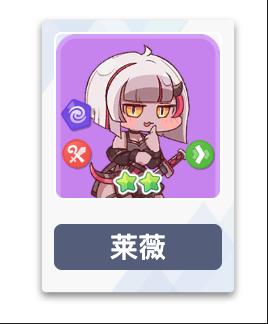





![《这是我的土地》 v1.0.3.19014升级档+未加密补丁[ANOMALY] v1.0.3.19014](https://img.wishdown.com/upload/soft/202601/04/1767522369695a4041041f4.jpg)




![《海港物语》 v1.2.0升级档+未加密补丁[TENOKE] v1.2.0](https://img.wishdown.com/upload/soft/202601/15/176846413069689f02db6a0.jpg)




